Win11电脑重启遇到错误提示?详细排查与修复步骤分享
- 问答
- 2025-10-27 13:53:10
- 83
微软官方支持文档、B站装机UP主“硬件茶谈”的常见故障排查视频、知乎专栏“Windows系统运维笔记”
先试最简单直接的“快招”
很多时候问题不严重,可以先试试这些方法,能解决大部分偶然性小毛病。
- 强制关机再开机:如果电脑卡在错误画面完全不动,长按电源键10秒左右强制关机,等待半分钟,再按电源键正常开机,这能清空临时状态,说不定就正常了。
- 重启进入安全模式:如果还能看到登录界面,可以尝试进入安全模式,方法是:在登录界面,按住键盘上的 Shift 键不放,同时用鼠标点击屏幕右下角的“电源”图标,选择“重启”,电脑重启后会进入一个蓝色菜单界面。
- 在这个界面里,选择“疑难解答” > “高级选项” > “启动设置” > “重启”。
- 电脑再次重启后,会看到一个列表,按数字键 4 或 F4 进入安全模式。
- 在安全模式下,系统只加载最基本的驱动和程序,如果能正常进入,说明可能是某个软件或驱动搞的鬼。
如果快招没用,用系统自带的“修理工”
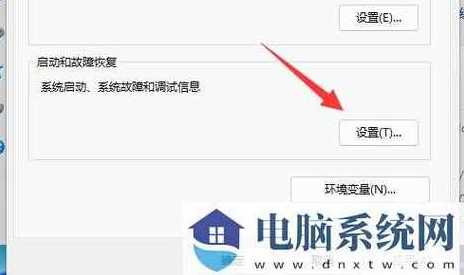
系统自己带了一些修复工具,在刚才那个蓝色菜单界面(WinRE环境)里可以找到。
- 启动修复:这是首选,在蓝色菜单界面,选择“疑难解答” > “高级选项” > “启动修复”,系统会自动检测并尝试修复阻止Windows启动的问题。
- 系统还原:如果你之前创建过“还原点”(相当于系统快照),这个功能就很有用,在“高级选项”里选择“系统还原”,可以把电脑的系统文件、设置还原到出问题之前某个正常的时间点,而且不会影响你的个人文件(如文档、照片)。
- 卸载更新:如果你是在安装了最新的Windows更新后突然出现这个问题,可以尝试卸载它,在“高级选项”里选择“卸载更新”,然后选择最近安装的质量更新或功能更新进行卸载。
检查是不是硬件或驱动的问题
软件层面解决不了,就要考虑更深层的原因。
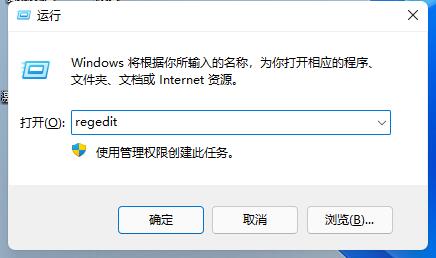
- 检查磁盘错误:硬盘有坏道也可能导致重启失败,如果可以进入安全模式,在搜索框输入“cmd”,右键点击“命令提示符”,选择“以管理员身份运行”,然后输入命令:
chkdsk C: /f /r(C是系统盘盘符),按回车,系统会提示是否计划在下一次重启时检查,输入“Y”然后重启电脑,它会自动扫描并修复磁盘错误。 - 更新或回滚驱动程序:特别是显卡、主板芯片组驱动,在安全模式下,右键点击“开始”按钮,选择“设备管理器”,检查有没有带黄色叹号的设备,有的话可以尝试右键“更新驱动程序”,或者如果最近更新过驱动,就选择“属性”>“驱动程序”>“回退驱动程序”。
- 检查内存:内存条松动或损坏是常见原因,如果你有动手能力,可以在完全断电后打开机箱,把内存条拔下来,用橡皮擦擦一下金手指,再重新插紧,笔记本用户不建议自行操作。
最后的“大招”:重装系统
如果以上所有方法都无效,问题可能比较严重,比如系统核心文件损坏,这时候备份数据后重装系统是彻底解决问题的办法。
- 云下载重置:Win11提供了一个比较方便的功能,在蓝色菜单界面,选择“疑难解答” > “重置此电脑”,你可以选择“保留我的文件”(只重装系统,个人文件保留)或“删除所有内容”(彻底清空),建议优先尝试“保留我的文件”,并选择“云下载”选项,它会从微软服务器下载最新的系统镜像进行安装,比较干净。
- 使用安装U盘:如果连重置功能都进不去,你就需要另一台能用的电脑和一個U盘,去微软官网下载官方的“Windows 11 安装媒体创建工具”,制作一个系统安装U盘,然后用这个U盘启动你的电脑,进行全新安装,这是最彻底的解决方案。
重要提示:
- 在进行任何有风险的操作(如系统还原、重置)前,一定要尽最大努力备份重要文件,可以把硬盘拆下来挂到别的电脑上拷贝,或者用PE启动盘来备份。
- 如果电脑是品牌机,通常自带一键恢复功能,开机时按特定键(如F2、F12、ESC等,看开机logo下方的提示)可以进入恢复界面,能恢复到出厂状态。
本文由道巧夏于2025-10-27发表在笙亿网络策划,如有疑问,请联系我们。
本文链接:http://jiangsu.xlisi.cn/wenda/63648.html









